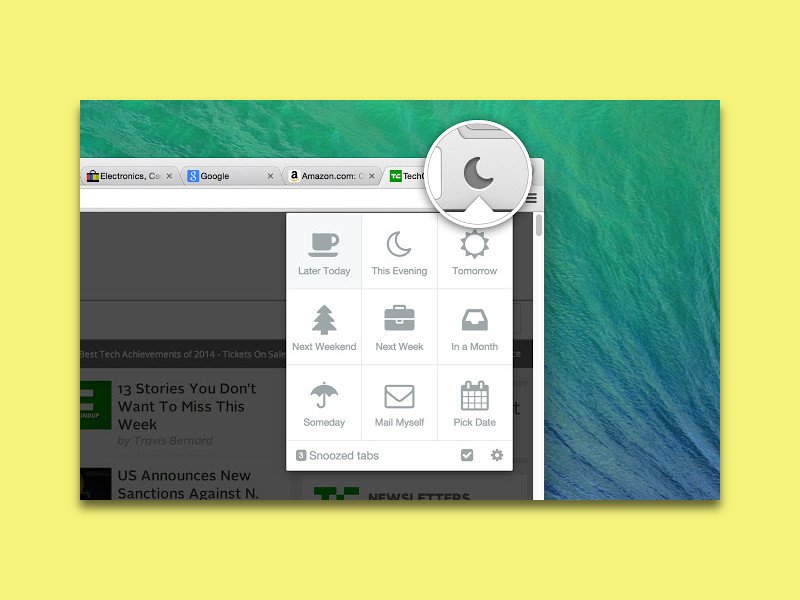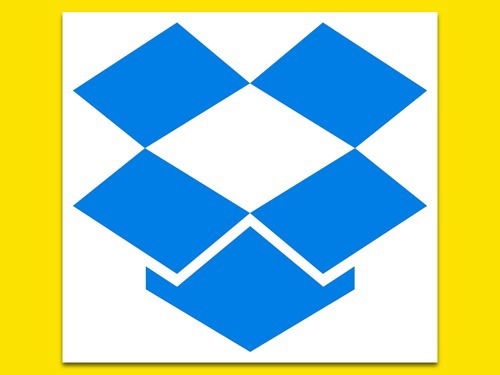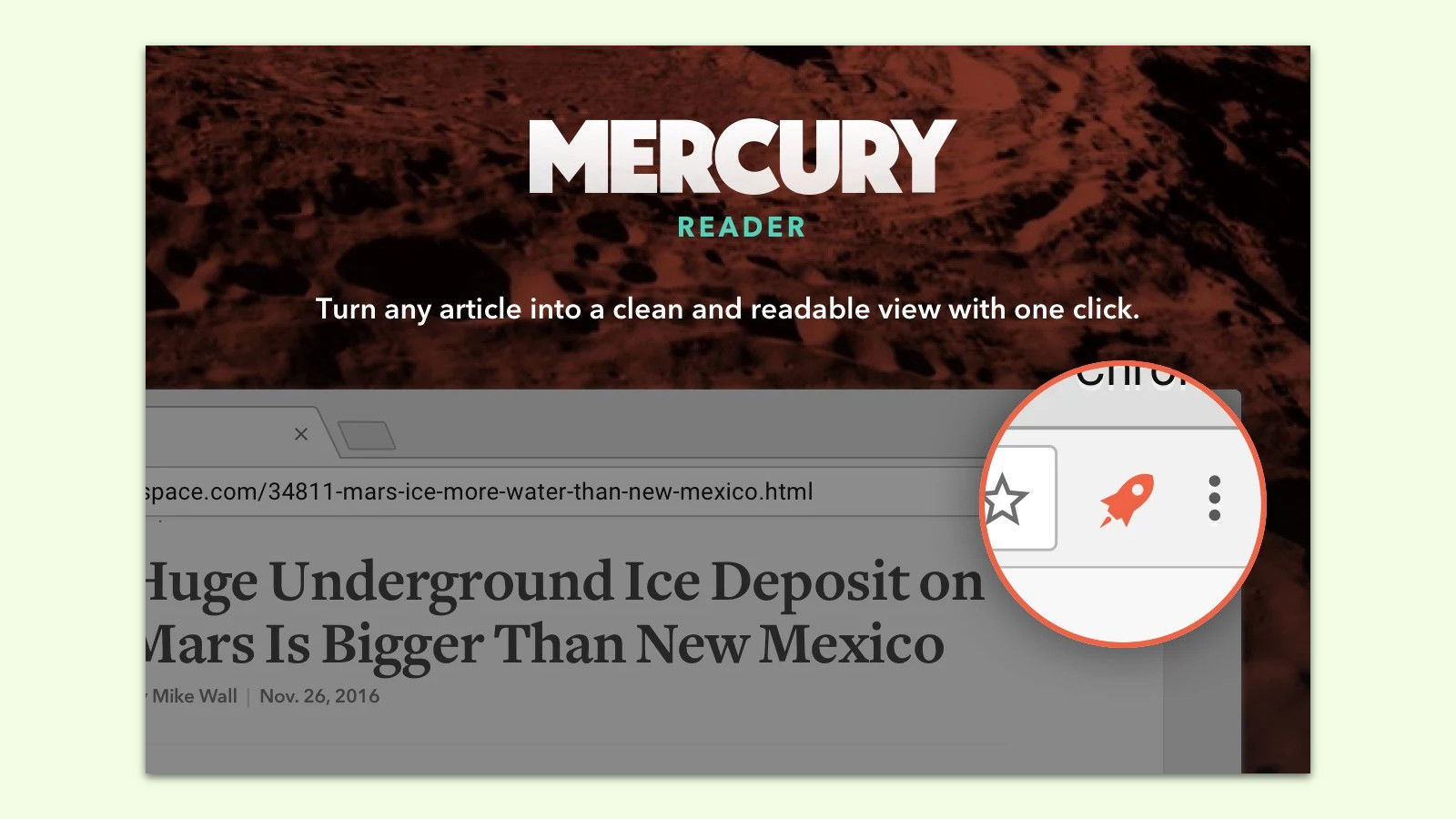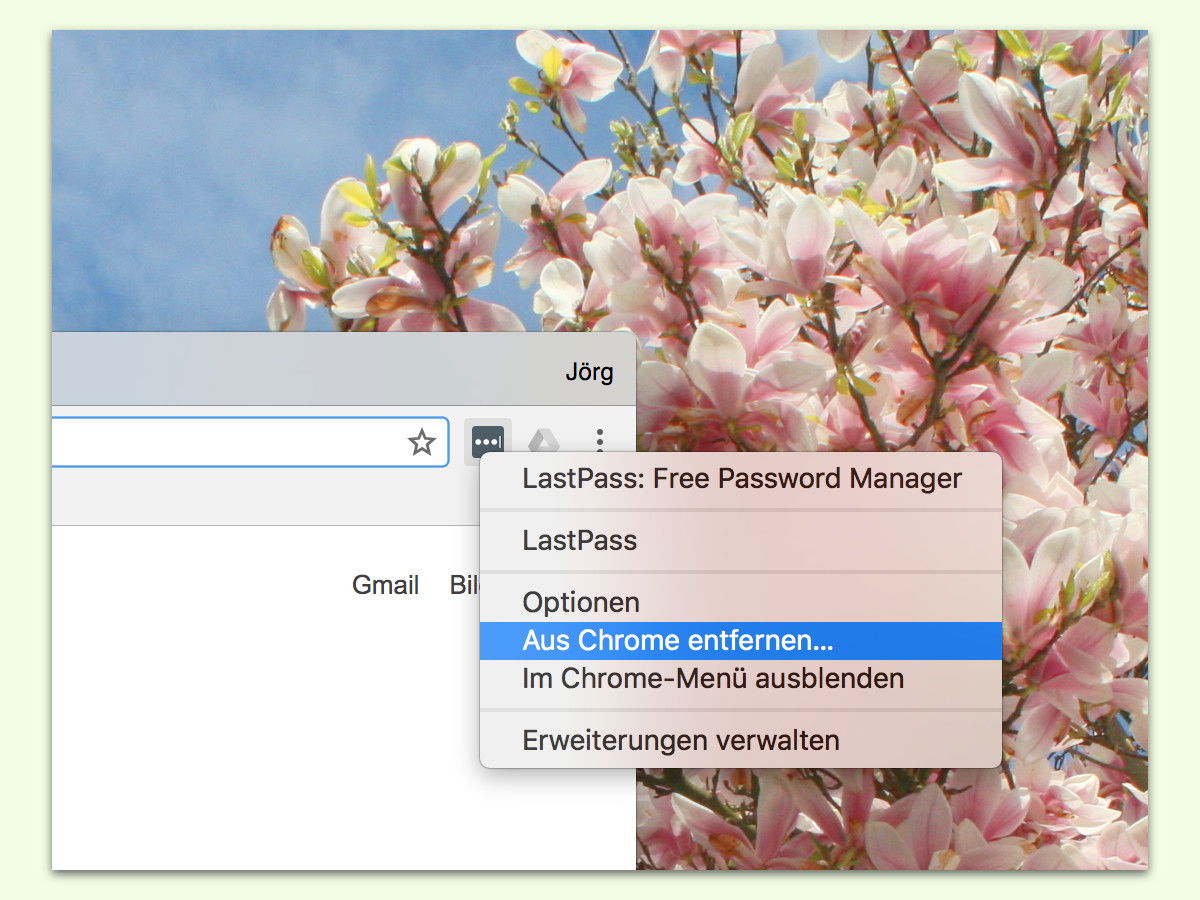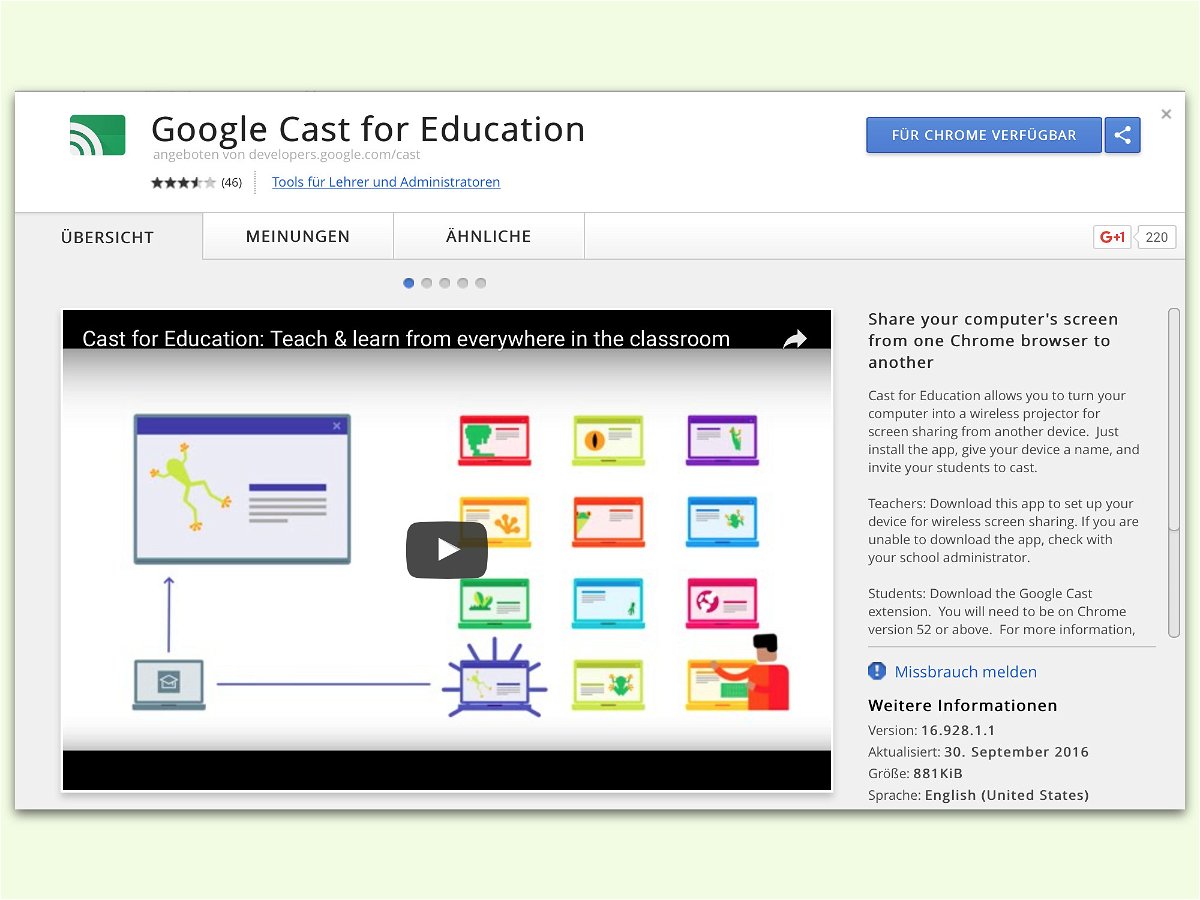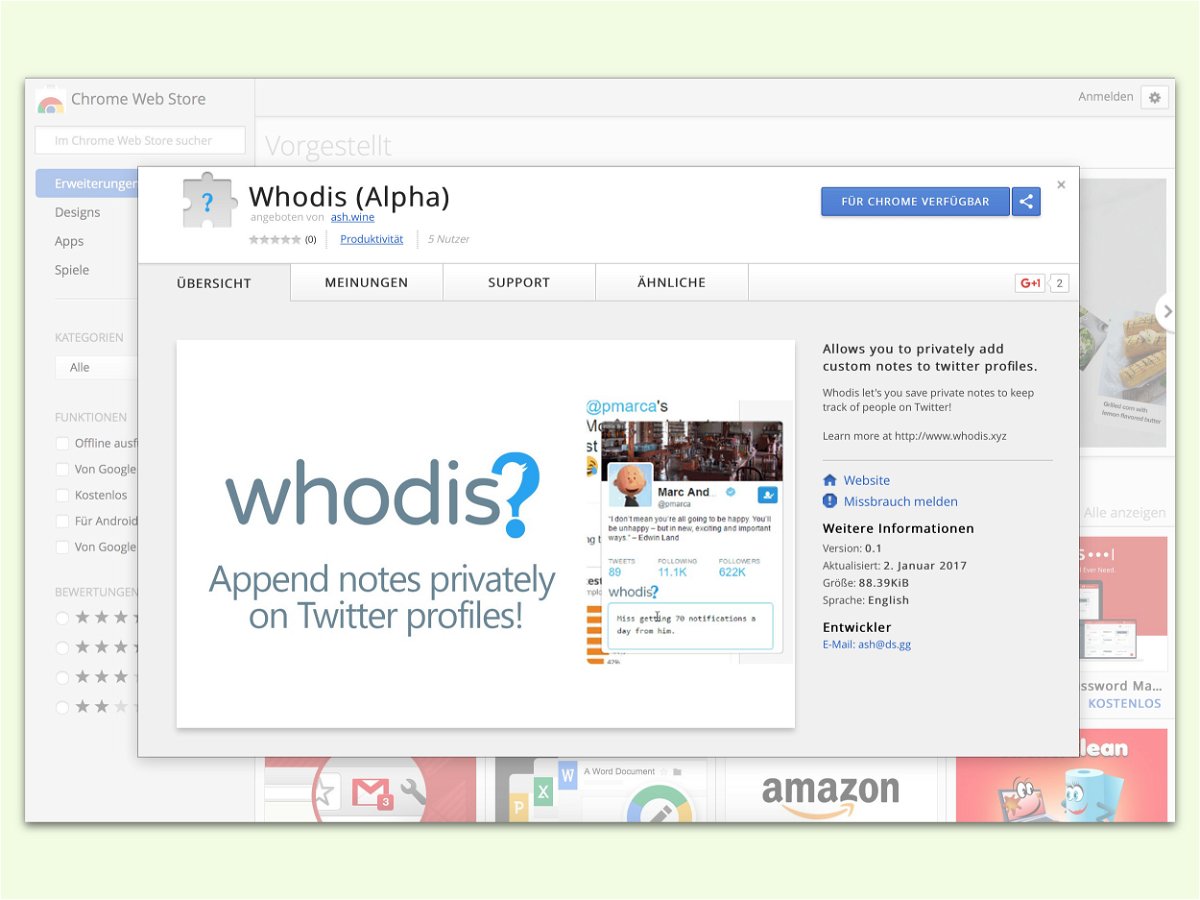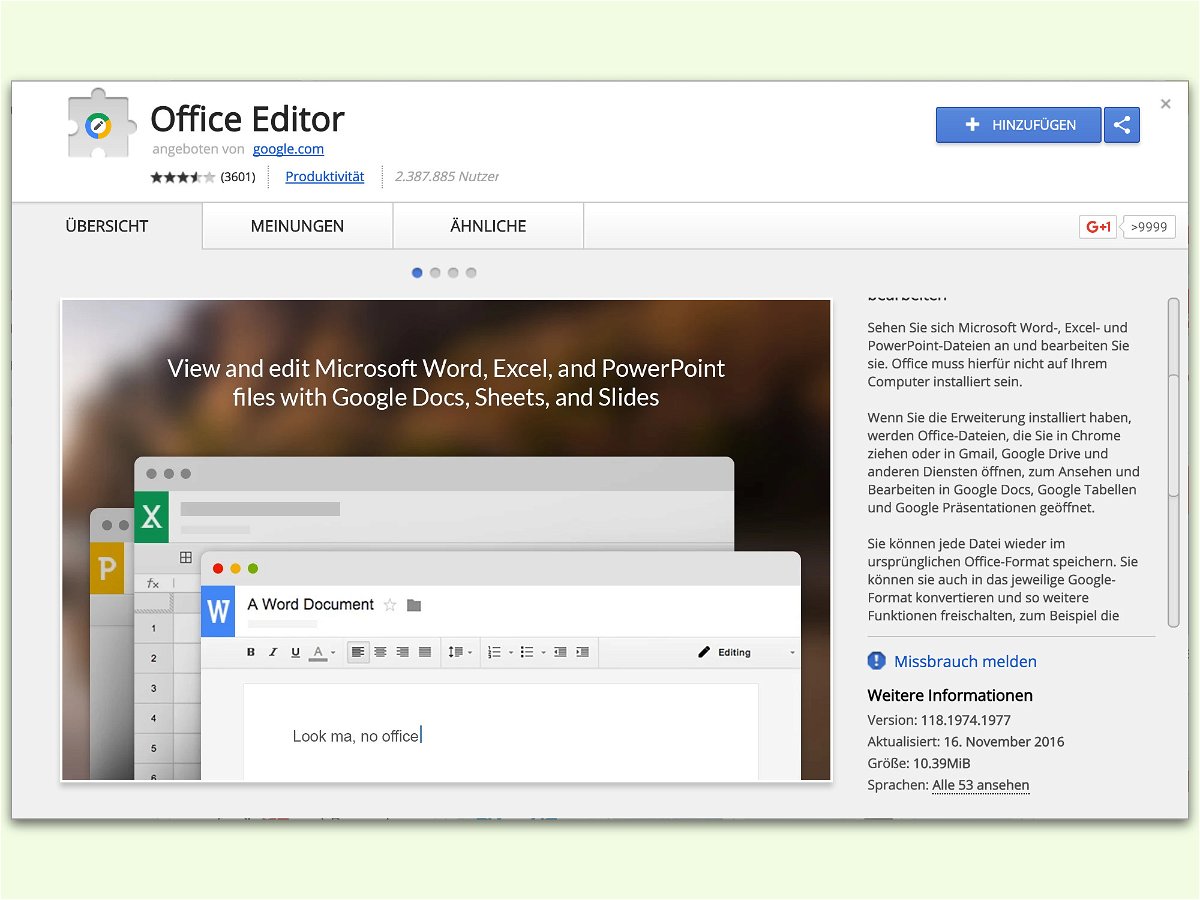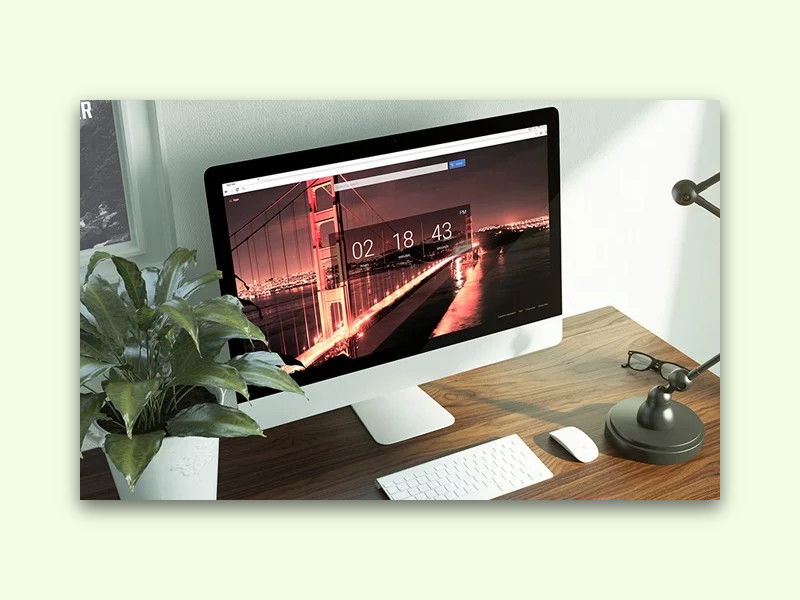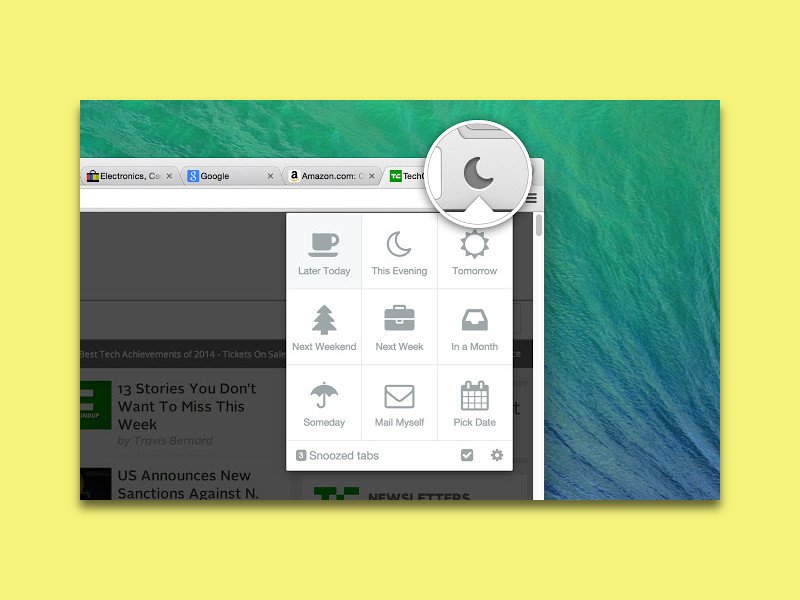
18.04.2018 | Internet
Oft erinnert die Tab-Leiste des Browsers an Toblerone, weil so viele Webseiten geöffnet sind, dass die einzelnen Tabs gar keinen Platz mehr haben. Das Problem: Lässt man Webseiten, die man später lesen möchte, einfach dauerhaft als Tabs offen, verbrauchen sie unnötig Speicher. Mit einer kostenlosen Erweiterung lassen sie sich einfach auf später vertagen.
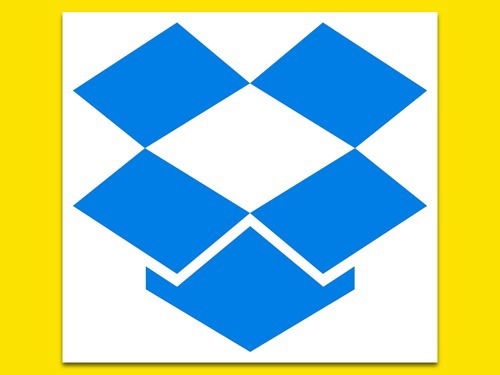
08.03.2018 | Internet
Große Dateien lassen sich über den Web-Dienst Google Mail nicht versenden. Bei Gmail gilt zum Senden von Anlagen ein Limit von 25 MB. Wer mehr Inhalte anhängen möchte, muss auf Cloud-Speicher zurückgreifen.
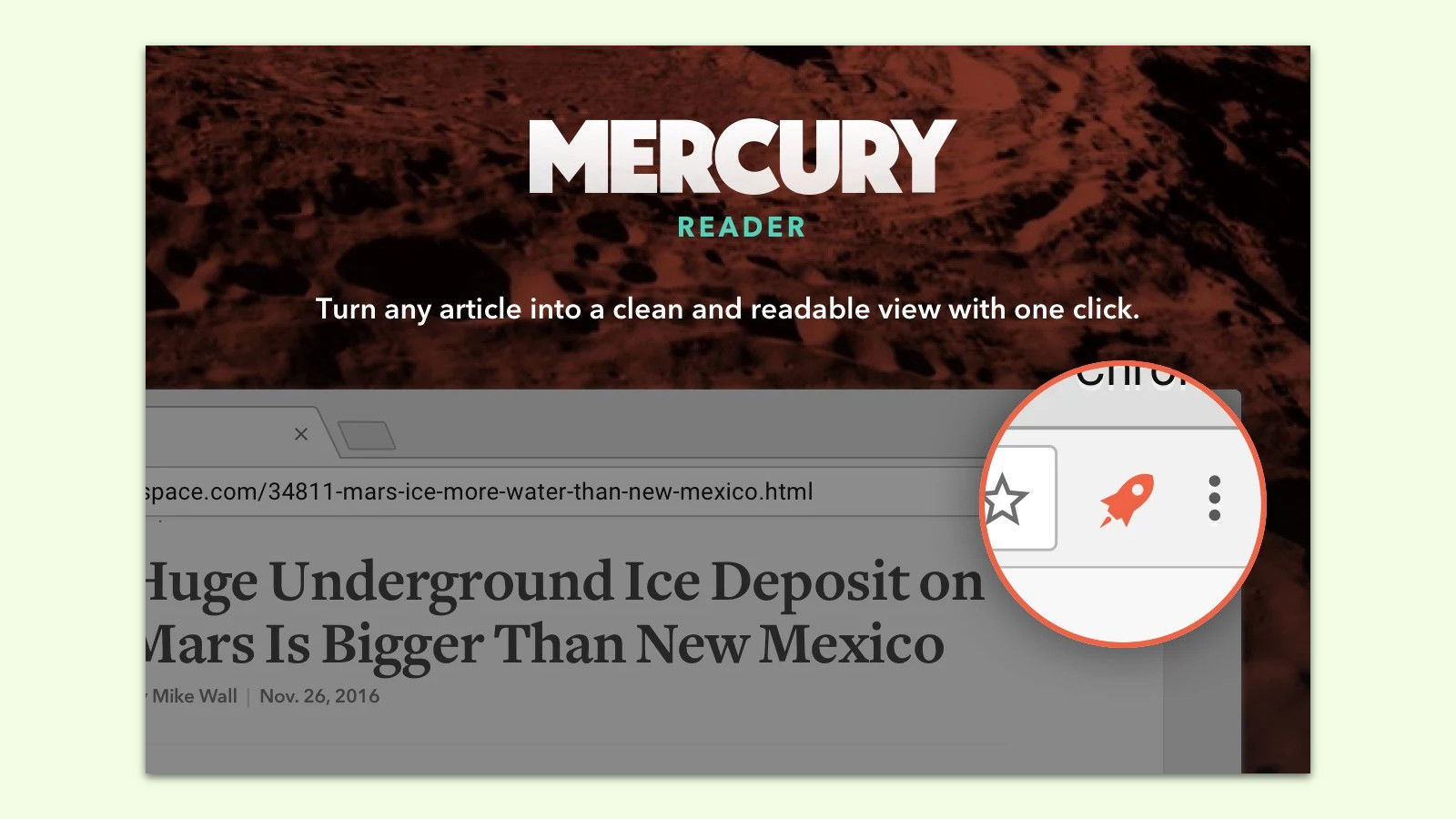
04.06.2017 | Internet
In den Browsern Safari, Mozilla Firefox und Microsoft Edge ist ein sogenannter Lesemodus eingebaut. Dieser lässt sich mit einem Trick auch in Google Chrome nutzen.
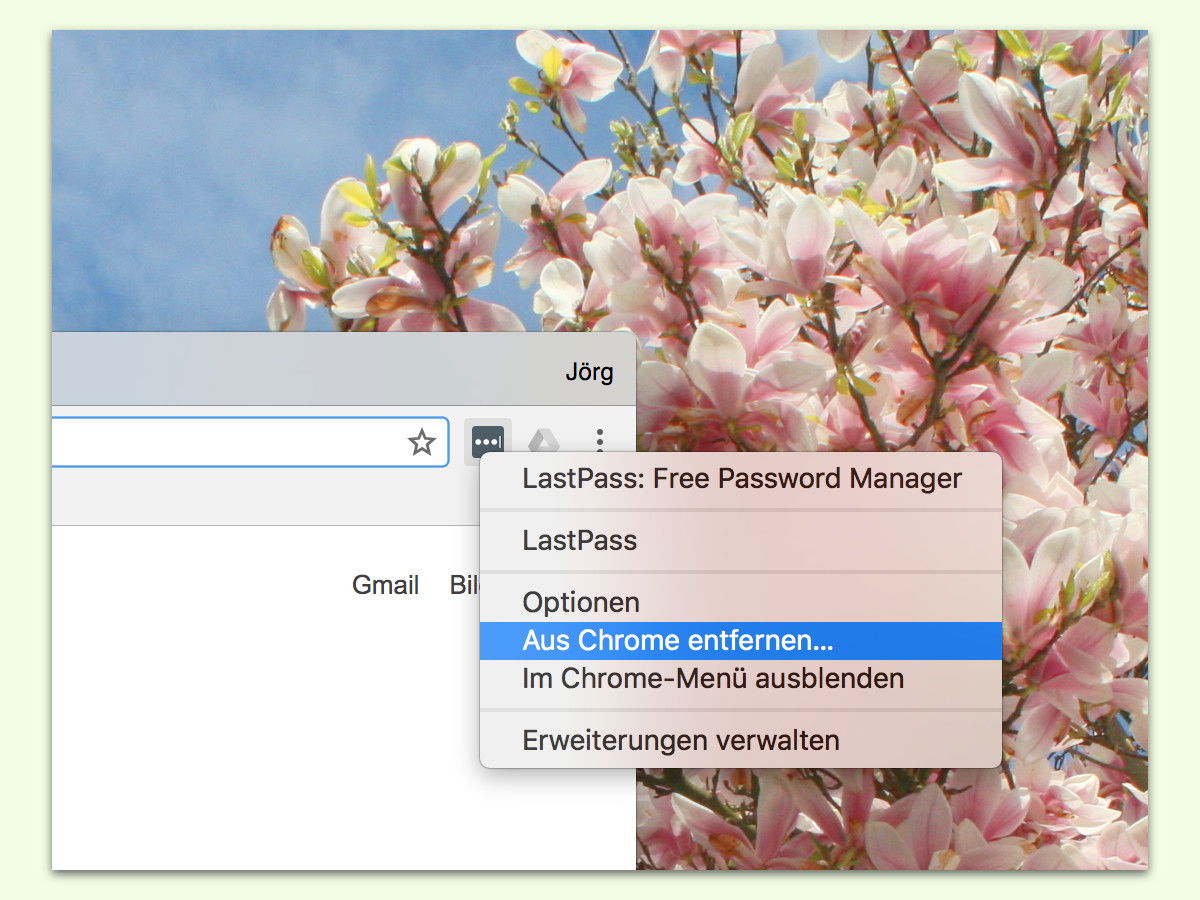
02.04.2017 | Internet
Der Chrome Web Store ist voll mit Add-Ons, die die Funktionen des Browsers um ein Vielfaches erweitern. Da sind aber sicher auch die einen oder anderen Erweiterungen dabei, die man zwar ausprobiert, aber dann doch nicht braucht. Mit nur 2 Klicks wird man sie wieder los.
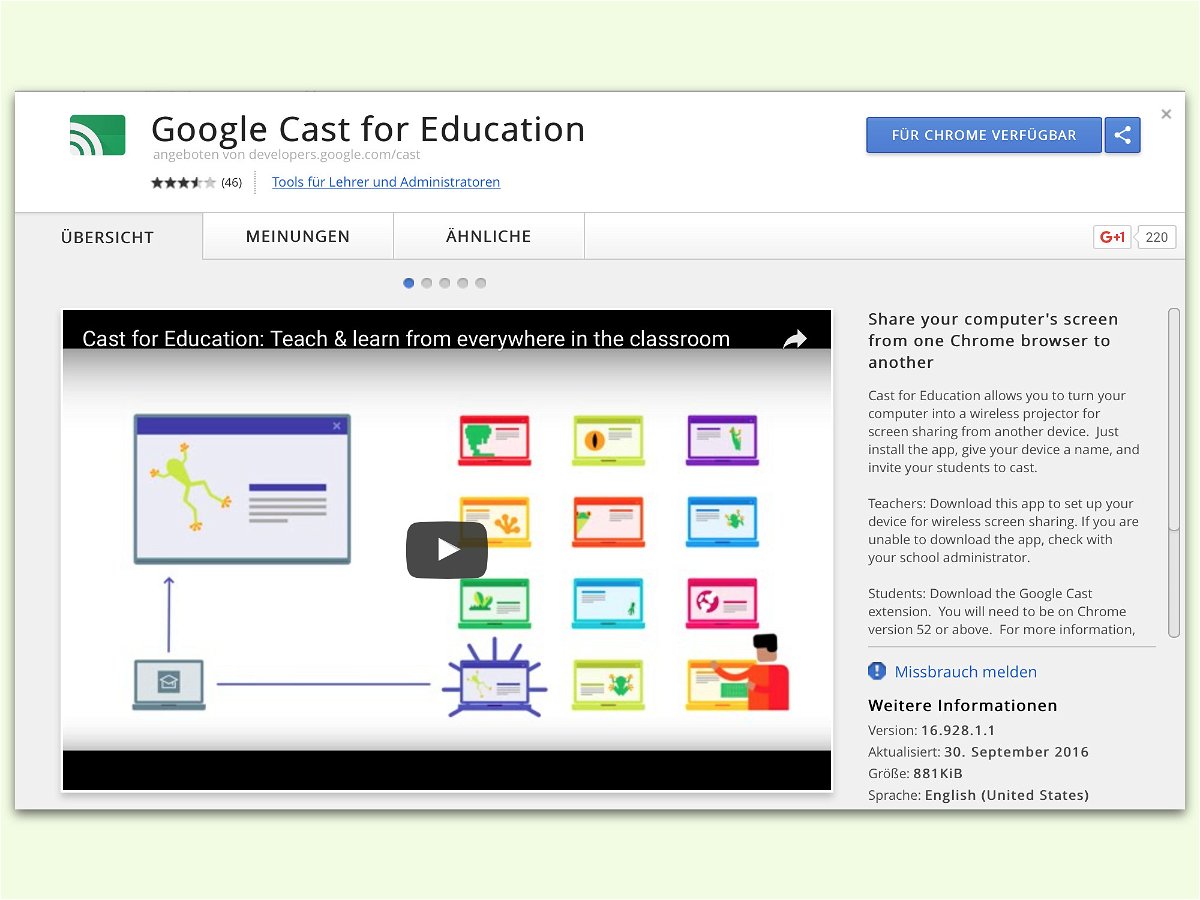
10.02.2017 | Netzwerk
Mit einem Chromecast-Stick lässt sich jeder Fernseher zu einem Smart-TV machen. Dabei empfängt das Gerät Daten von einem PC oder mobilen Gerät und zeigt sie auf dem Bildschirm an. Als Empfänger muss es aber kein Fernseher sein. Mit einem Gratis-Tool wird jeder PC zum Chromecast-Empfänger.
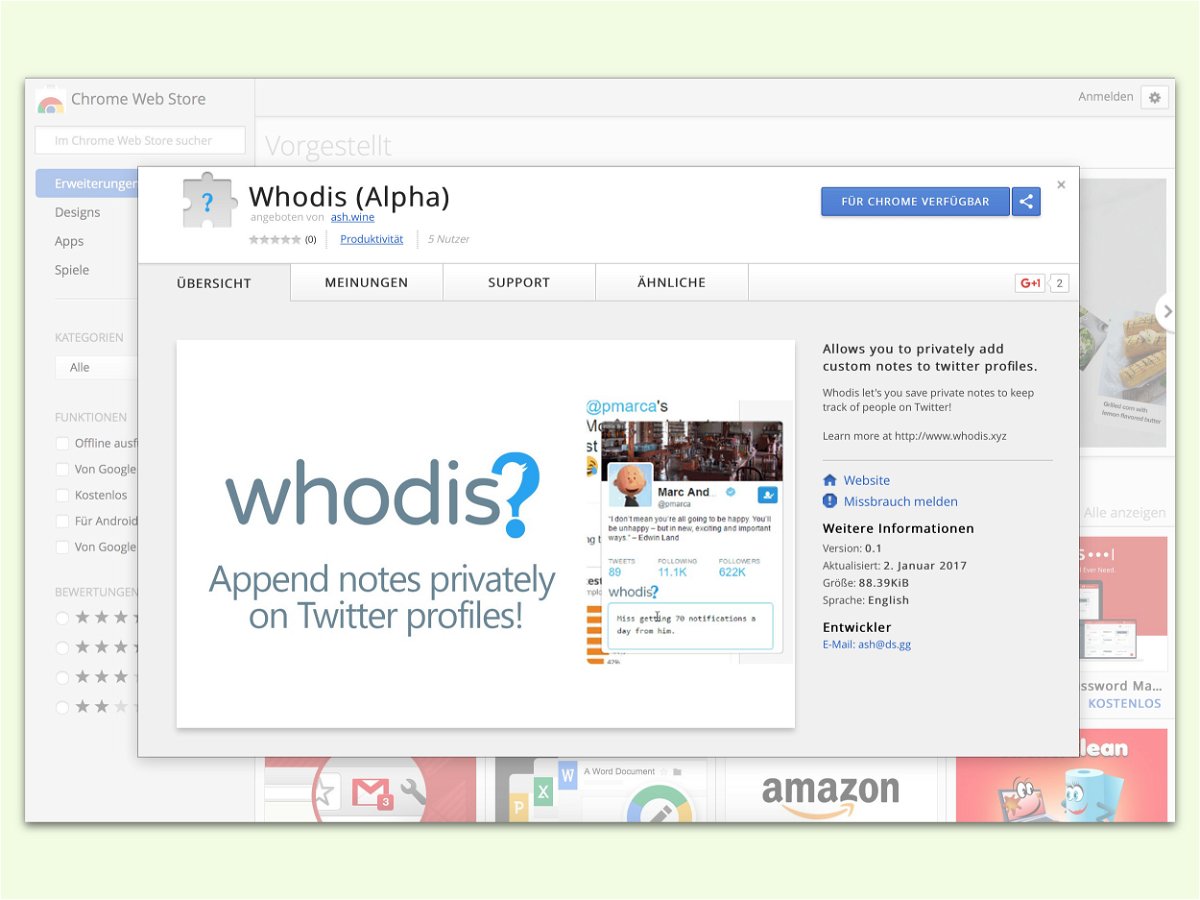
08.01.2017 | Tipps
Mit Twitter lassen sich Leute schnell und einfach finden. Wer Anmerkungen zu einer bestimmten Person hat, kann diese aber normal nicht zu einem Twitter-Profil hinzufügen. Mit einer kostenlosen Chrome-Erweiterung funktioniert es trotzdem.
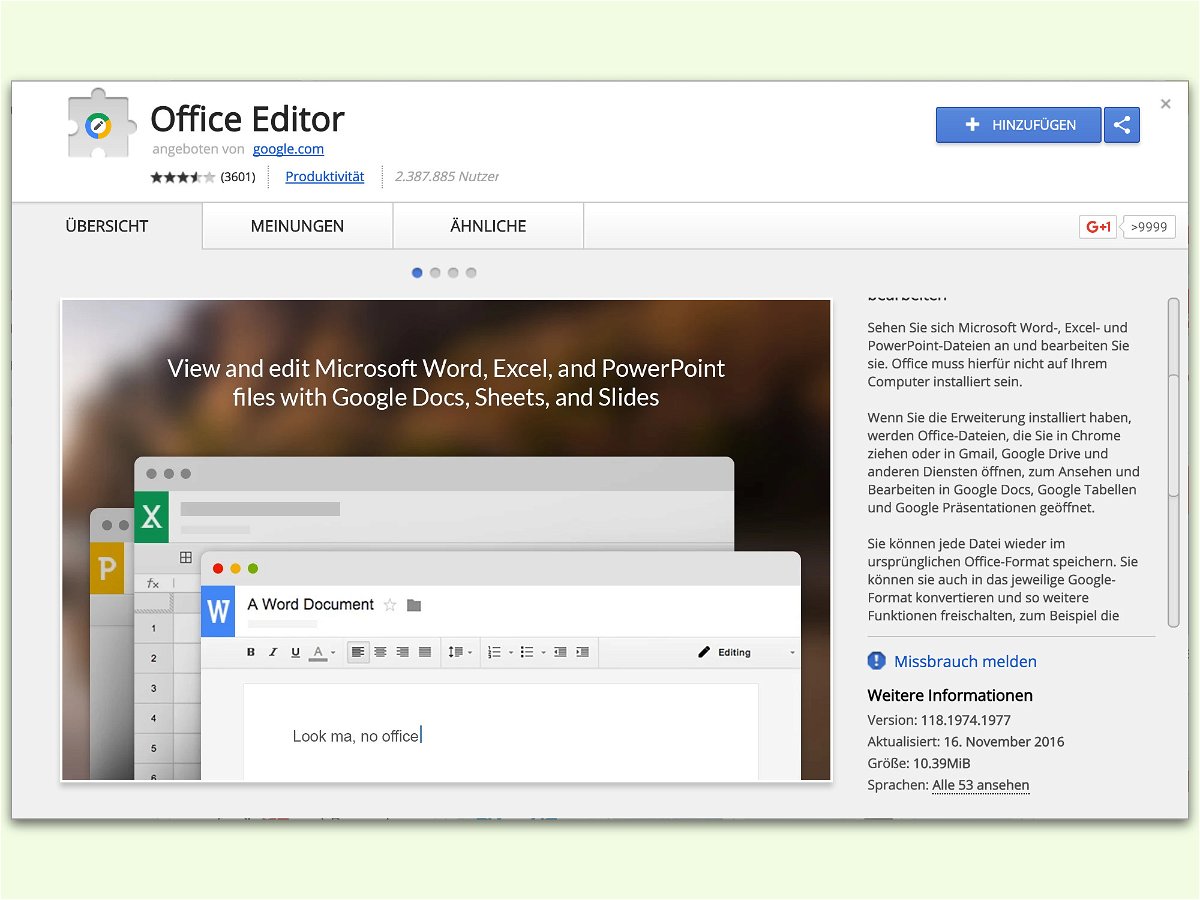
27.12.2016 | Office
Wer auf seinem PC kein Microsoft Office installiert hat, kann trotzdem Word-Dokumente, Excel-Tabellen und PowerPoint-Präsentationen editieren. Das geht über die Google-Cloud. Mit einer Chrome-Erweiterung klappt die Integration noch einfacher.
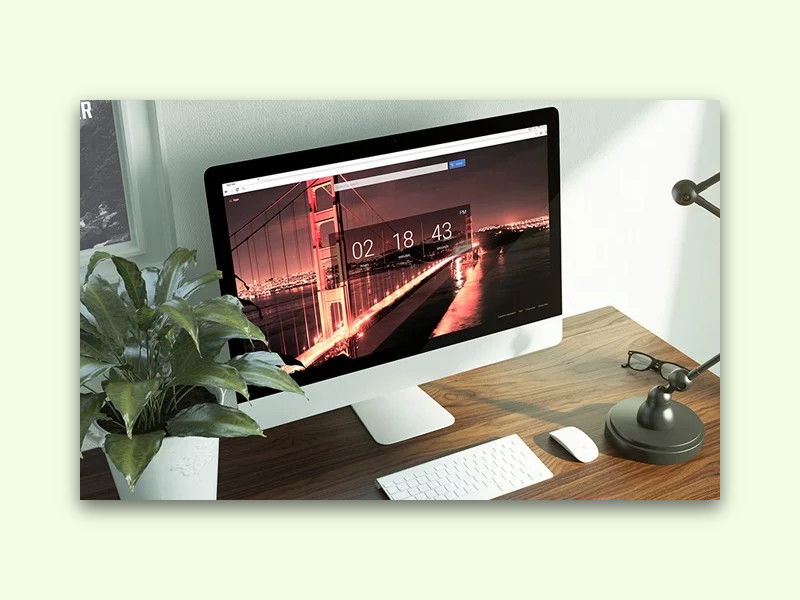
01.12.2016 | Internet
Unzählige Male jeden Tag öffnet man einen neuen Tab im Browser. Die Neuer-Tab-Seite sieht meist ziemlich langweilig aus. Das muss nicht sein. Mit der Erweiterung Live-Startseite lässt sich die Darstellung neuer Tabs auf die Schnelle ändern.